WPS演示怎样美化文字
来源:网络收集 点击: 时间:2024-06-09【导读】:
WPS演示制作幻灯片图文并茂,文字美化一下当然更受欢迎。那么,WPS演示怎样美化文字呢?请参考这里的经验。品牌型号:联想(Lenovo)天逸510S系统版本:Windows 7软件版本:WPS 2019方法/步骤1/5分步阅读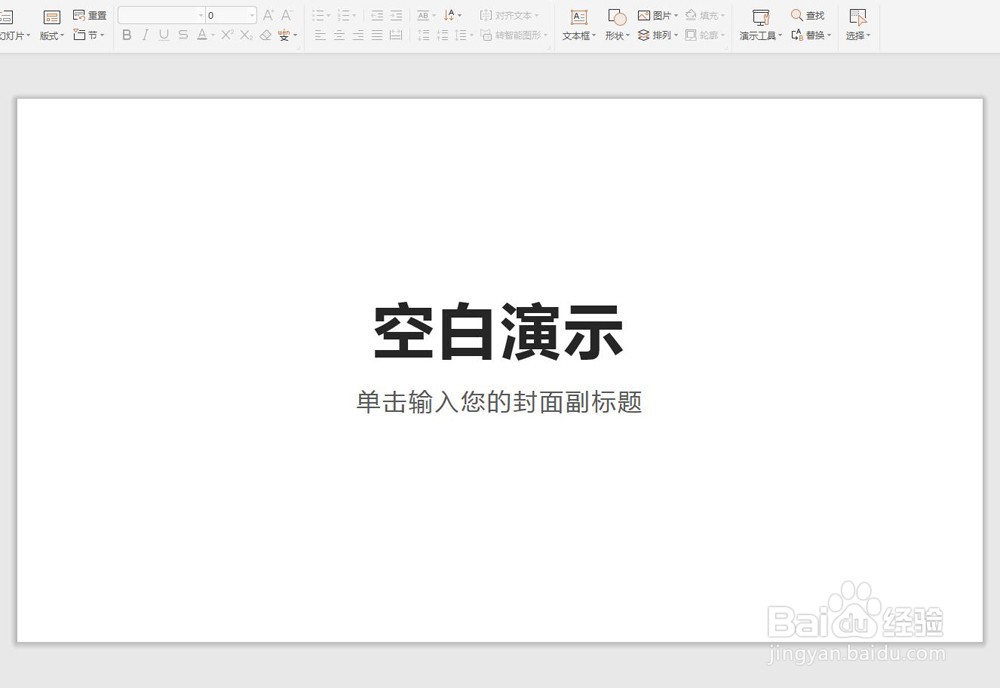 2/5
2/5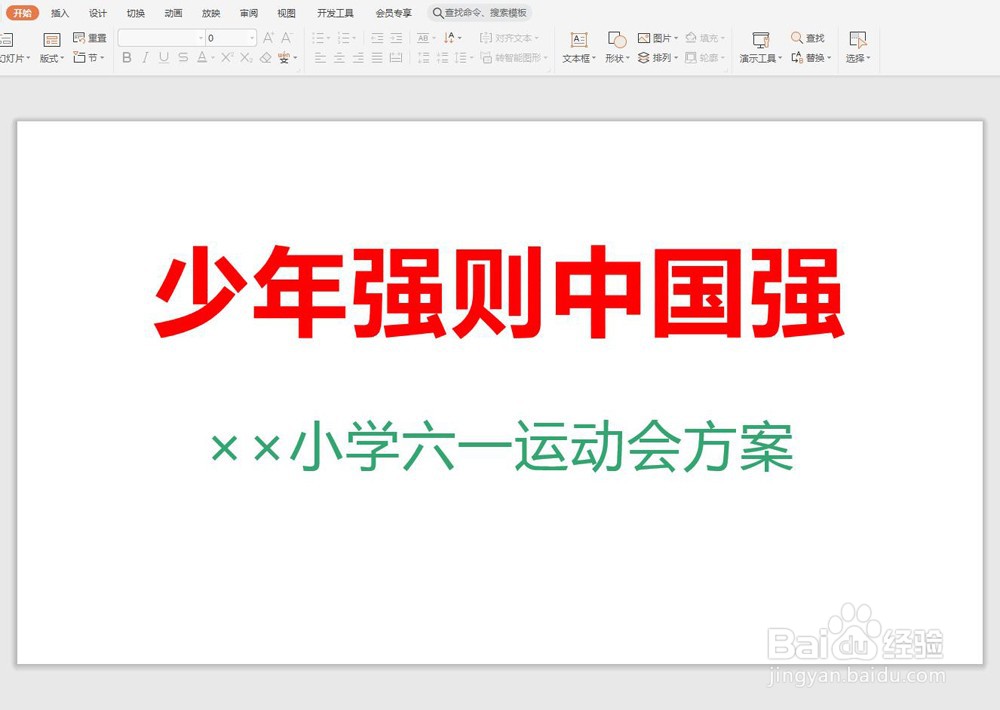 3/5
3/5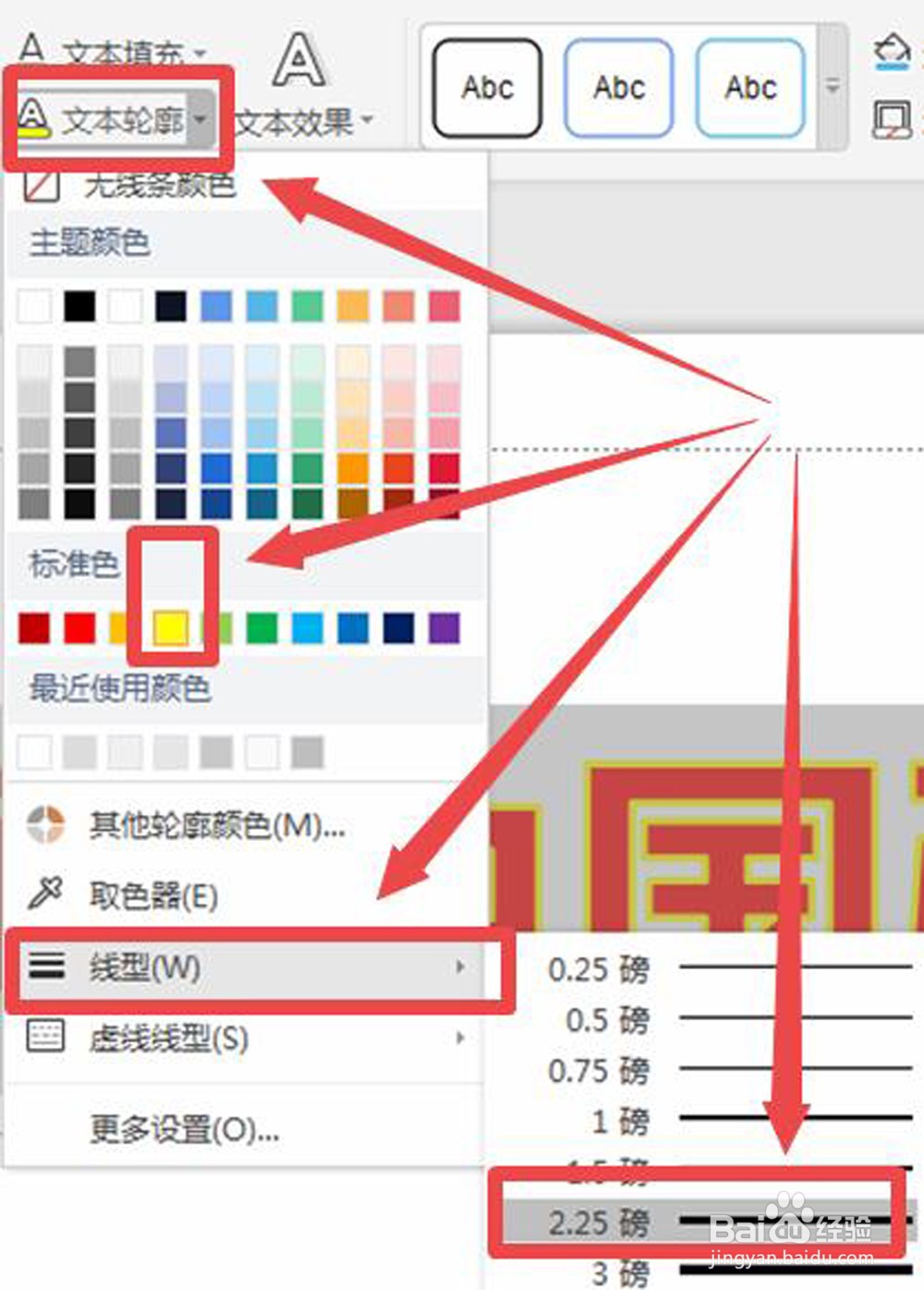 4/5
4/5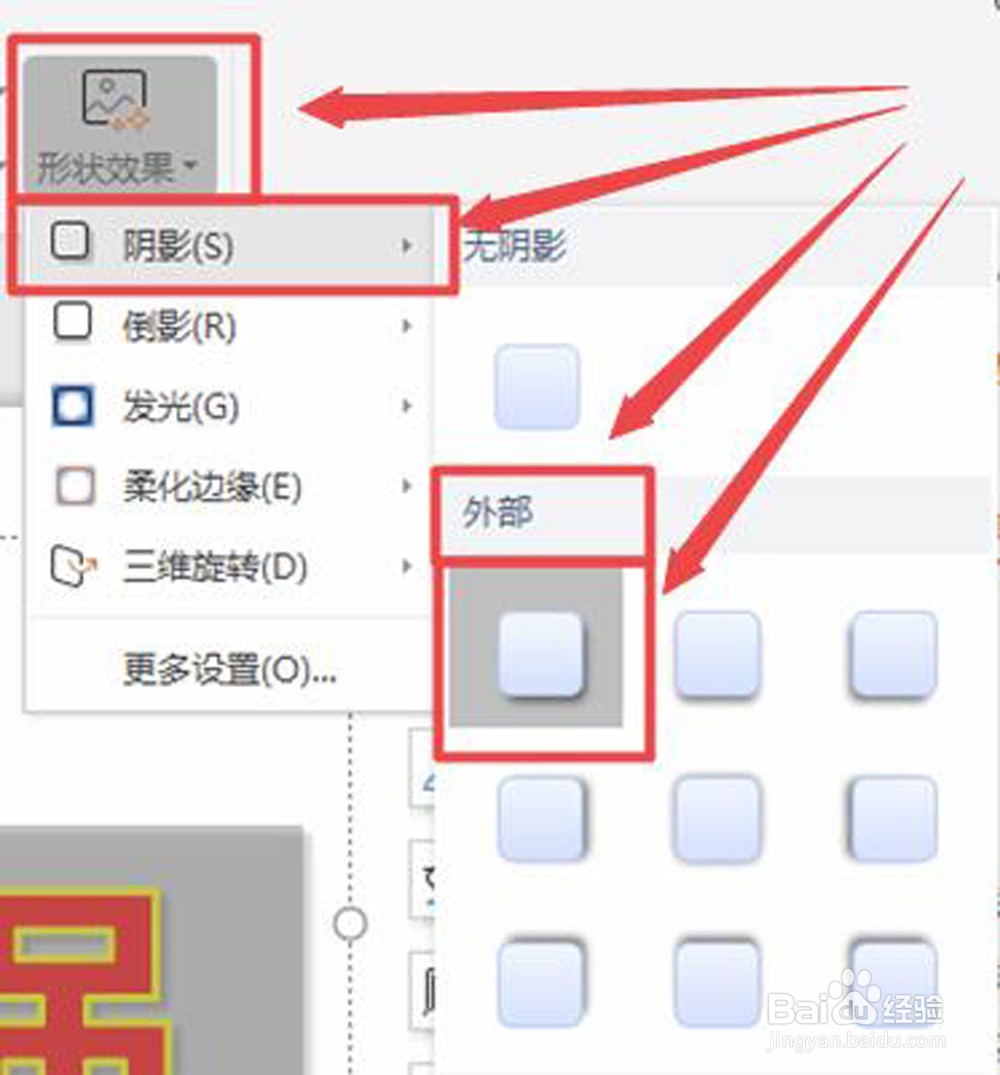 5/5
5/5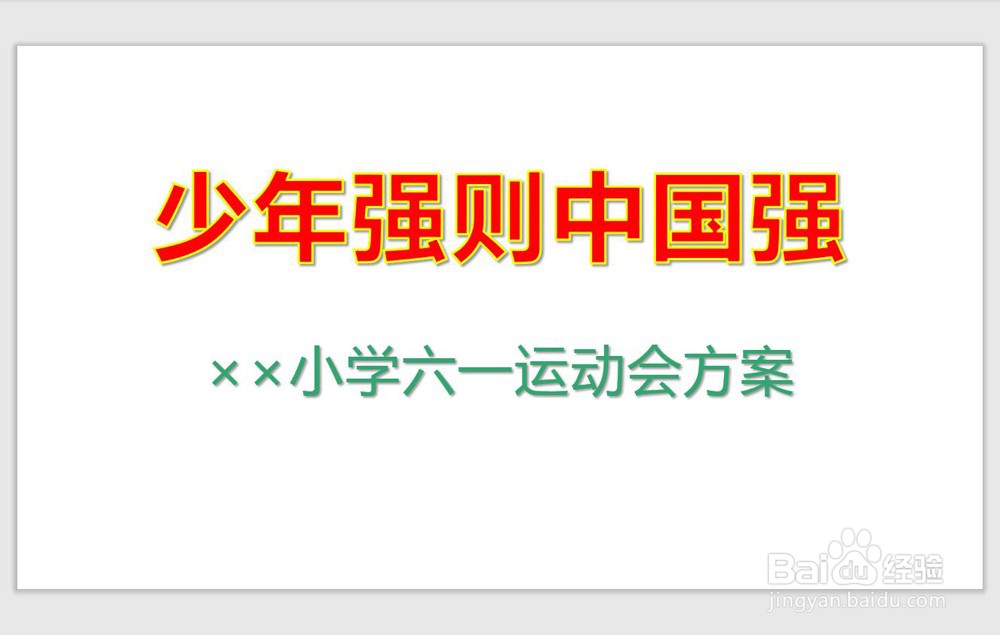
新建一个WPS演示文稿。
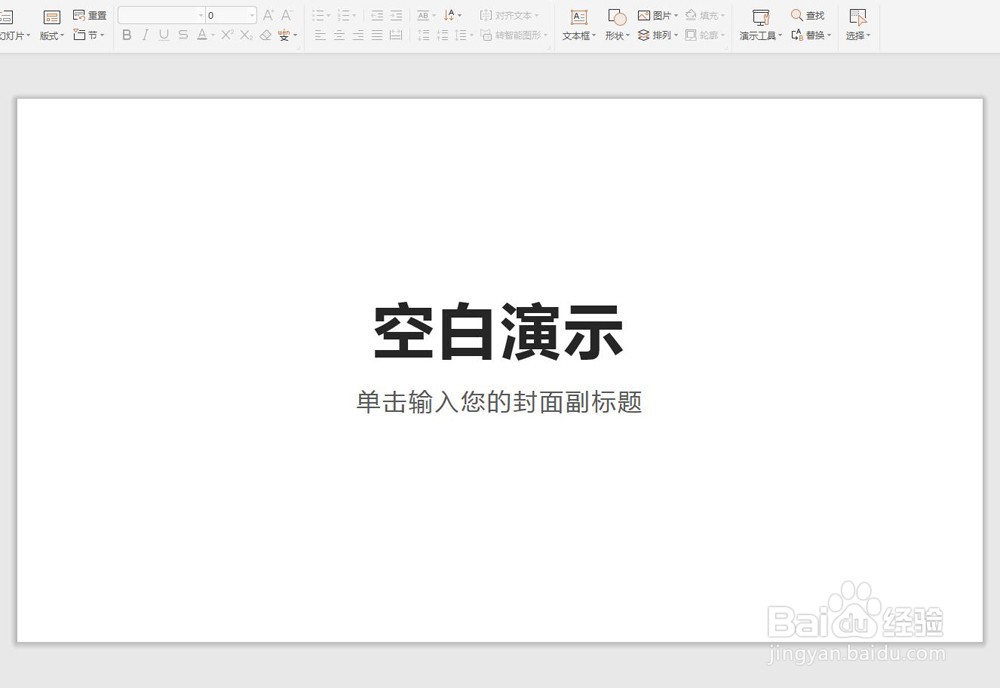 2/5
2/5在演示文稿中输入相应的文字。
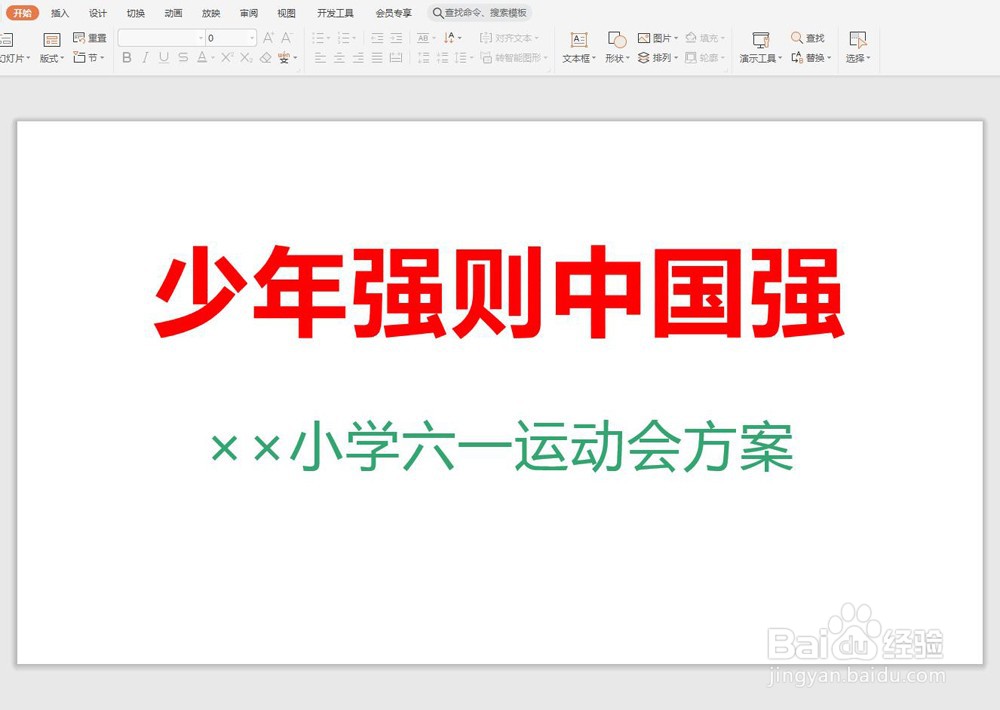 3/5
3/5为了美化,我们给上面的红字加上黄色描边。对文字全选,在上方找到“文字轮廓”,拉开小窗口,选择黄色;拉开“线形”粗细规格种类对话框,选择2.25磅。
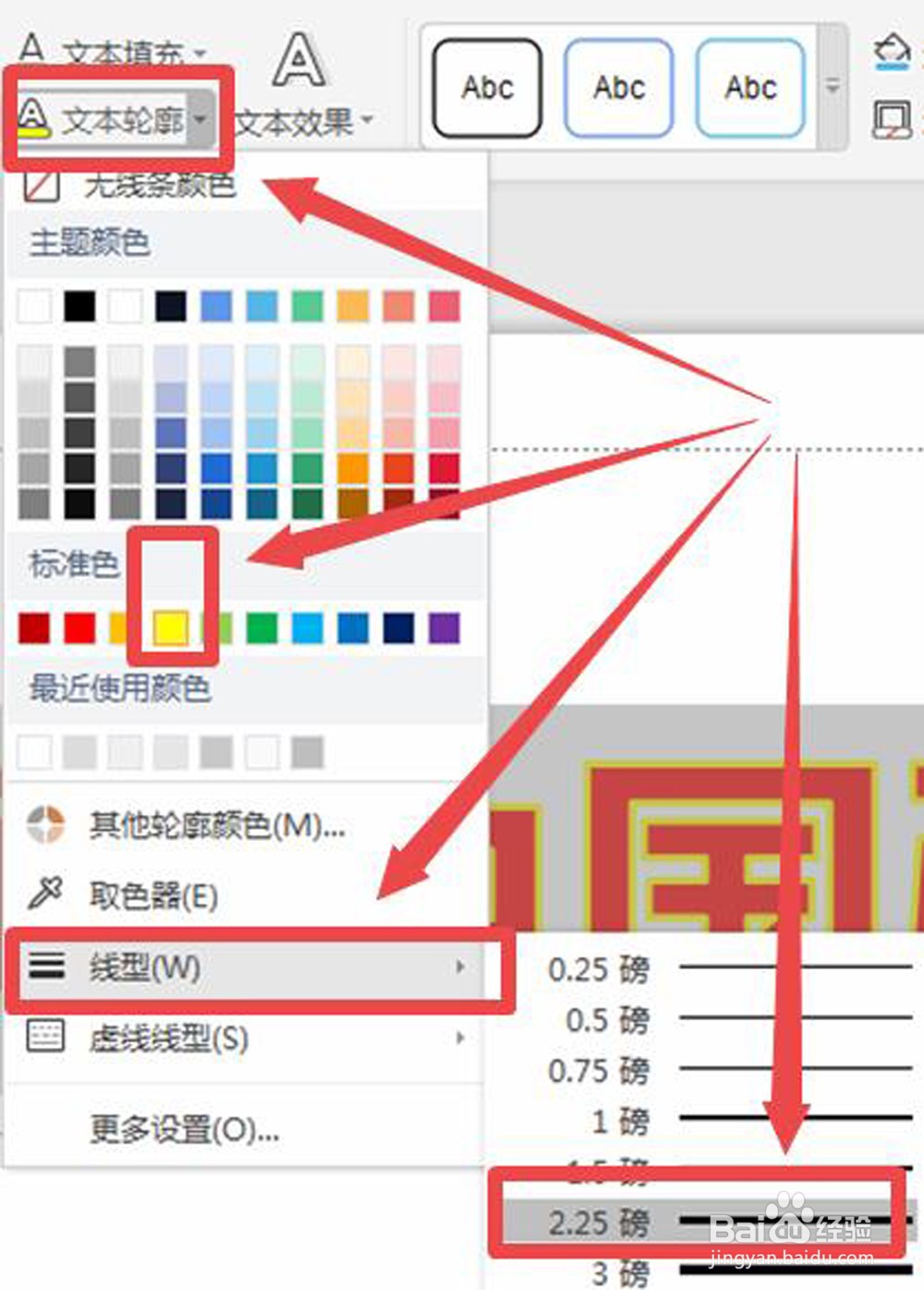 4/5
4/5仍然对文字全选,在上方选择“形状效果”,拉开对话框,选择“阴影”;打开阴影样式对话框,选择外部阴影第一个“右下斜”形状,点击一下。
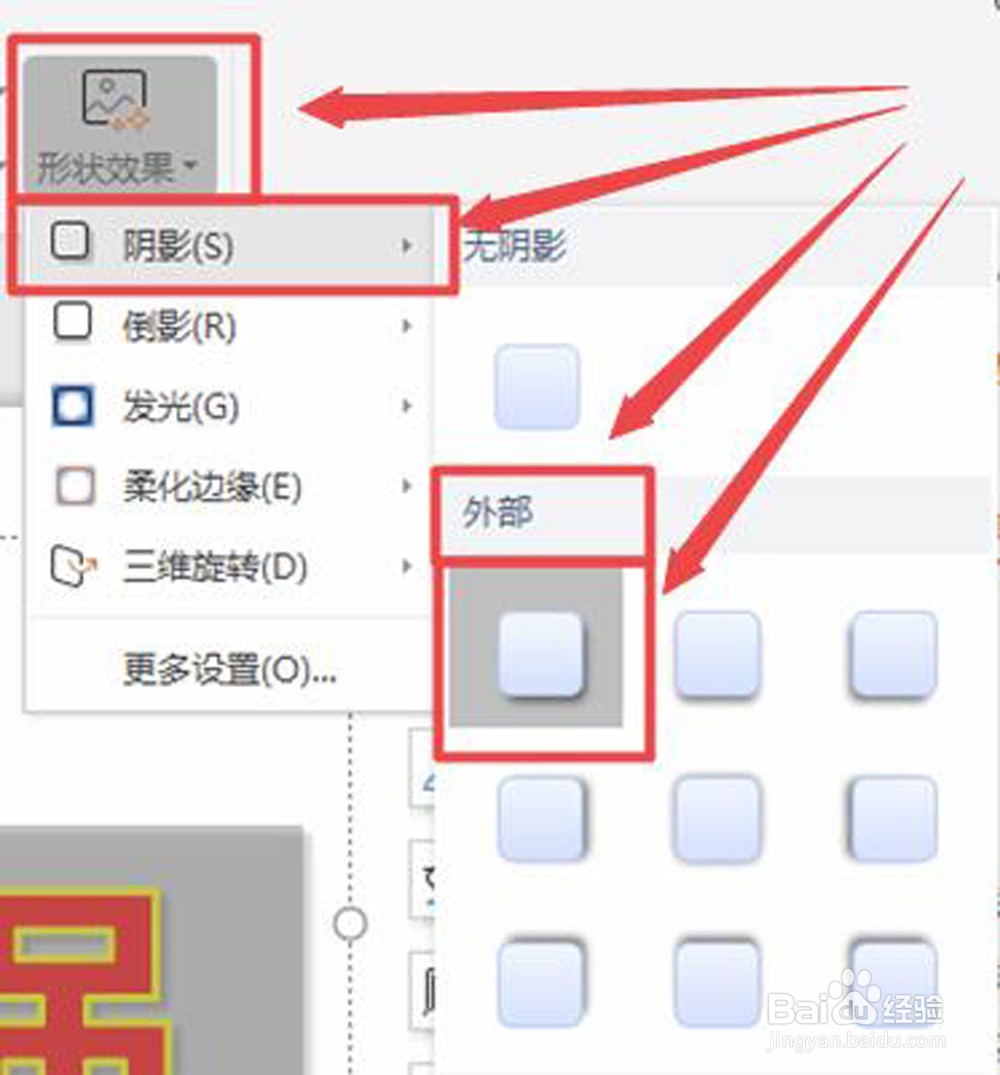 5/5
5/5点击一下空白区域,取消了选择,要制作的文字就成为红字黄边立体感强的美术字。第二行的文字仿照第4步,选择上面“文本效果”阴影外部类第一个“右下斜”形状,点击空白处,制作结束。
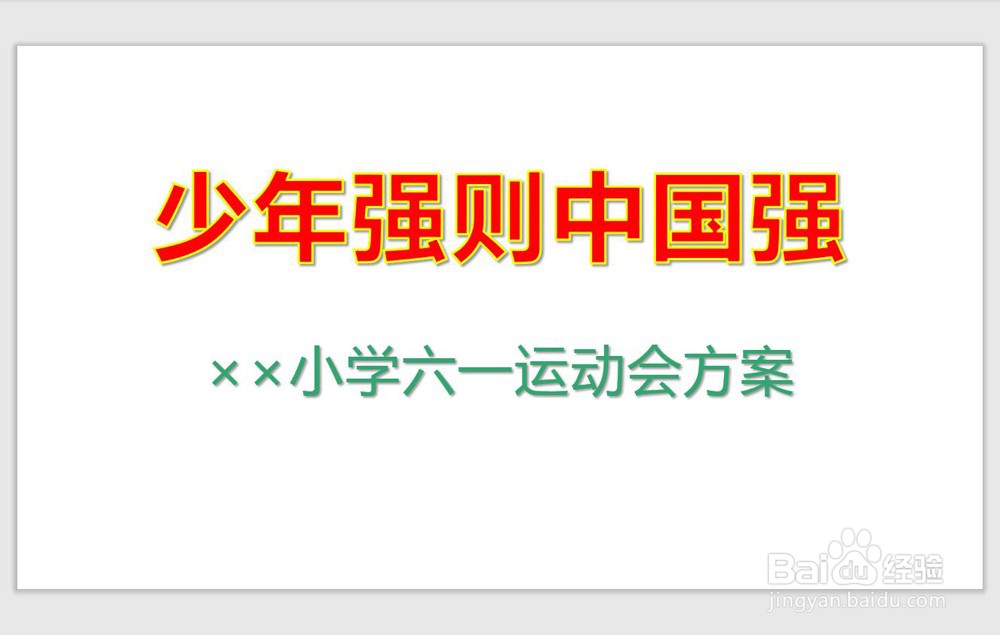
版权声明:
1、本文系转载,版权归原作者所有,旨在传递信息,不代表看本站的观点和立场。
2、本站仅提供信息发布平台,不承担相关法律责任。
3、若侵犯您的版权或隐私,请联系本站管理员删除。
4、文章链接:http://www.1haoku.cn/art_893199.html
上一篇:An如何修改文本的方向
下一篇:raft回收站怎么用?
 订阅
订阅